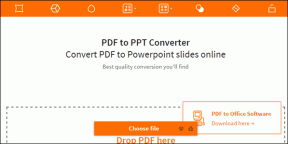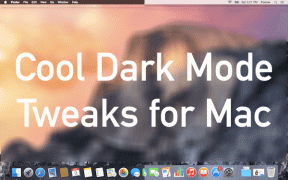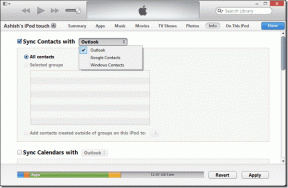Kaip tvarkyti „Instagram“ naršymo puslapyje rodomą turinį
Įvairios / / November 29, 2021
Daugelis „Instagram“ vartotojų naršo programėlę ir atranda naujo turinio. Daugelis vartotojų dažnai skundžiasi gavę to paties tipo turinį iš Naršymo puslapio. Nėra tiesioginio būdo jį iš karto pakeisti arba visiškai išjungti. Tačiau užtrunka šiek tiek laiko, kol tvarkote turinį, kurį ten norite matyti.

Naršymo puslapyje rodomos populiarios nuotraukos, paieškos ir vietos. Tačiau jame gali būti nerodomas turinys, kurį norite ar norite matyti. Jei naršymo puslapyje rodomas turinys, kuris jūsų nedomina, to daryti nereikia ištrinti savo Instagram paskyrą pradėti iš naujo. Tam tikru mastu galite tvarkyti Naršymo puslapyje rodomą turinį. Pirmiausia pažiūrėkime, kaip veikia Naršymo puslapis.
Kaip veikia „Instagram“ naršymo puslapis
Prieš aptardami naršymo puslapio turinio tvarkymą, pažiūrėkime, kaip jis veikia. „Instagram“ teigimu, „Explore“ puslapis padeda vartotojams atrasti naujus įrašus, rekomenduodamas panašių pomėgių elementus.
Rekomenduodamas pirmiausia „Instagram“ nustato „Naršymo“ puslapyje rodomų įrašų reitingą. „Instagram“ tai išsiaiškina įvertinęs įrašus, kuriuos anksčiau išsaugojote, patiko ir komentavote. Tada ji patikrina, ar nėra kitų naudotojų, kurie bendravo su tokiais įrašais, ir atsižvelgia į tų vartotojų (taip pat susijusių įrašų) nuostatas. Tokius įrašus matysite, kai kitą kartą atidarysite „Instagram Explore“ puslapį.

Užkulisiuose „Instagram“ algoritmas sutvarko šiuos įrašus taip pat, kaip ir „Istorijose“ ir „Feed“. Jis numato galimus veiksmus su įrašais. Tokie veiksmai apima išsaugojimą, mygtuko „Patinka“ paspaudimą ir bendrinimą. Žemiau pateikiamas signalų, kuriuos „Instagram“ stebi, sąrašas pagal svarbą:
- Skelbti informaciją: „Instagram“ įvertina įrašo populiarumą pagal tai, kaip naudotojai mėgsta, bendrina, komentuoja ir išsaugo įrašą. Visi šie signalai yra svarbesni Naršyti nei istorijos ir informacijos santrauka.
- Asmeninė istorija su plakato paskyra: Dažniausiai Naršymo puslapyje esantys įrašai yra naudotojų, su kuriais niekada nesusisiekėte. Tačiau bendraujant su jais tam tikru momentu „Instagram“ pranešama, kad jums patinka tai, ką jie skelbia.
- Jūsų veikla: Šie signalai sutelkti į įrašus, į kuriuos anksčiau sureagavote. Jie taip pat atsižvelgia į tai, kaip sąveikavote su įrašais puslapyje Naršyti.
- Informacija apie plakatą: „Instagram“ tikrina, kiek kartų kiti vartotojai pastaruoju metu bendravo su skelbėjo paskyra. Tokiu būdu jis gali atrasti patrauklaus turinio iš daugiau paskyrų.
Dabar, kai žinote, kaip Naršyti veikia Instagram, aptarkime, kaip tvarkyti Naršymo puslapyje rodomą turinį. Turėsite patikrinti nustatymus, kurie pasiekiami, kai paspausite Profilio nuotrauka apatiniame dešiniajame „Instagram“ programos kampe.
Taip pat „Guiding Tech“.
1 būdas: iš naujo nustatykite paieškos istoriją
Šis metodas tikriausiai yra lengviausias, kai reikia valdyti „Instagram Explore“ puslapį. Tačiau jei pastebėsite, kad naršymo puslapio turinys skiriasi nuo jūsų pomėgių, pirmiausia turėtumėte iš naujo nustatyti paieškos istoriją. Sužinokite, kaip tai padaryti, atlikdami toliau nurodytus veiksmus.
1 žingsnis: Paleiskite „Instagram“ savo „iPhone“ arba „Android“.

2 žingsnis: Eikite į apatinį dešinįjį programos kampą ir bakstelėkite profilio piktogramą.

3 veiksmas: Profilio puslapio viršuje, dešinėje, bakstelėkite meniu piktogramą, pavaizduotą trimis horizontaliais brūkšneliais.

4 veiksmas: Meniu sąraše bakstelėkite Nustatymai.

5 veiksmas: Bakstelėkite Sauga.

6 veiksmas: Grupėje, pavadintoje Duomenys ir istorija, bakstelėkite Išvalyti paieškos istoriją.

7 veiksmas: Čia turėtumėte matyti visas naujausias paieškas. Norėdami išvalyti istoriją, bakstelėkite parinktį Išvalyti viską.

8 veiksmas: „Instagram“ pateikia raginimą, kuriame klausiama, ar norite toliau išvalyti paieškos istoriją. Bakstelėkite Išvalyti viską. Taip išvalysite paieškos istoriją – pagrindinį veiksnį, lemiantį, ką matote savo „Instagram Explore“ puslapyje.

2 būdas: pasirinkite Nedomina įrašai
Kitas paprastas būdas valdyti Naršymo puslapį – pasirinkti jūsų nedominančius įrašus. Tai padarius tokie įrašai pašalinami iš naršymo puslapio. Štai kaip rankiniu būdu koreguoti „Instagram Explore“ puslapį tokiu būdu:
1 žingsnis: Paleiskite „Instagram“ „iPhone“ arba „Android“.

2 žingsnis: Programos apačioje palieskite didinamojo stiklo piktogramą, vaizduojančią puslapį Naršyti.

3 veiksmas: Pasirinkite bet kurį įrašą, kuris jums nepatinka, tada bakstelėkite įrašo 3 taškų meniu.

4 veiksmas: Pasirinkite Nedomina. Tai padarius įrašas pašalinamas iš naršymo puslapio, o „Instagram“ rekomenduoja rekomenduoti mažiau tokių įrašų.

Taip pat „Guiding Tech“.
3 būdas: tvarkykite „Instagram“ stebėjimą
Kaip jau minėjome anksčiau, „Instagram“ pateikia pasiūlymus dėl įrašų puslapyje „Naršyti“ pagal tam tikrus kriterijus. Vienas iš tokių kriterijų yra paskyros, kuriomis vadovaujatės. Jei nenorite matyti tam tikro turinio, gali tekti nebestebėti paskyrų, kuriose skelbiamas toks turinys. Štai kaip panaikinti „Instagram“ paskyras:
1 žingsnis: Paleiskite „Instagram“ savo įrenginyje.

2 žingsnis: Eikite į profilio puslapį bakstelėdami piktogramą puslapio apačioje, kairėje.

3 veiksmas: Eikite į puslapio viršų ir bakstelėkite Stebėti.

4 veiksmas: Slinkite per paskyrų sąrašą kitame puslapyje. Prie kiekvienos paskyros yra sekimas. Jei radote ką nors, kurio nebenorite sekti, bakstelėkite Stebėti, kad nebestebėtumėte.

Taip pat „Guiding Tech“.
4 būdas: nebestebėkite žymų su grotelėmis
Žymos su grotelėmis, kurias sekate, taip pat nulems, kokį turinį matysite puslapyje Naršyti. Žymos su grotelėmis nebestebimas Instagram yra panašus į paskyrų nebestebėjimą. Štai kaip tai padaryti:
1 žingsnis: Atidarykite „Instagram“ programą savo „iPhone“ arba „Android“.

2 žingsnis: Apatiniame dešiniajame kampe pasirinkite savo profilio nuotrauką.

3 veiksmas: Bakstelėkite Stebimų skaičius viršutiniame kairiajame kampe ir eikite į skyrių „Hashtags“.

4 veiksmas: Pasirinkite žymą su grotelėmis, kurios norite nebestebėti.

5 veiksmas: Bakstelėkite mygtuką Stebėti šalia atitinkamos žymos su grotelėmis ir pasirinkite nebestebėti. Jūsų paskyra iš karto nustos sekti šias žymas su grotelėmis.
Dėl to nebematysite įrašų ir vaizdo įrašų, susijusių su ta žyma su grotelėmis.

Neveikiančių „Instagram“ pranešimų taisymas
„Instagram“ naršymo puslapio kuravimas yra varginantis užsiėmimas. Jei jums nepatinka ten rodomas turinys, galite paimti reikalą į savo rankas ir pabandyti kuruoti turinį ten. Nors garantijų nėra, rezultatai užtruks šiek tiek laiko ir gali būti ne iš karto.